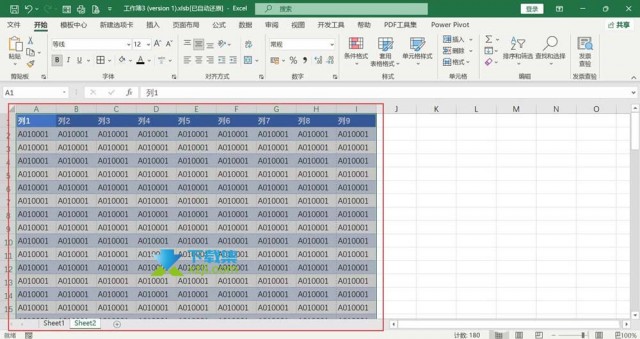excel普通表格怎么转换为excel超级表格
听声音
Excel中的表格想要将普通表格转换成超级表格,或者相互转换,该怎么操作?
普通表格转换成超级表格
打开EXCEL表格,选中要转换成超级表格的数据区域,点击菜单栏上”插入“选项卡,单击表格。
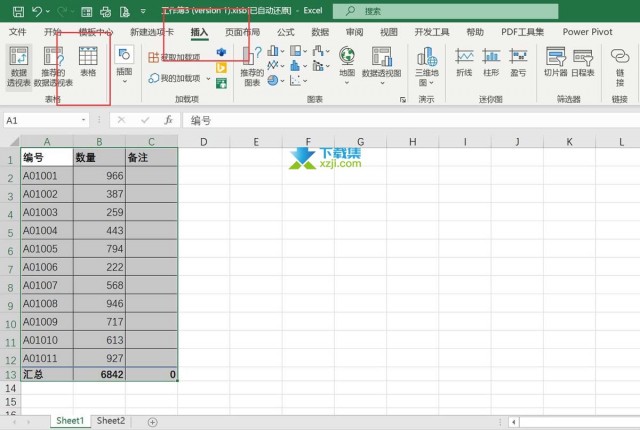
弹出窗口,确定表格里的数据区域,勾选包含标题。
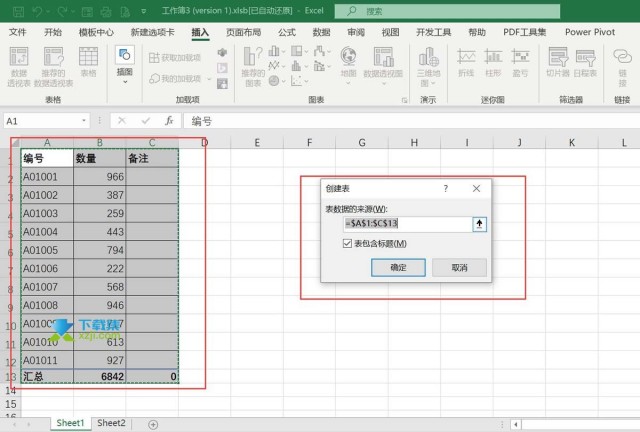
普通表格转换成超级表格。
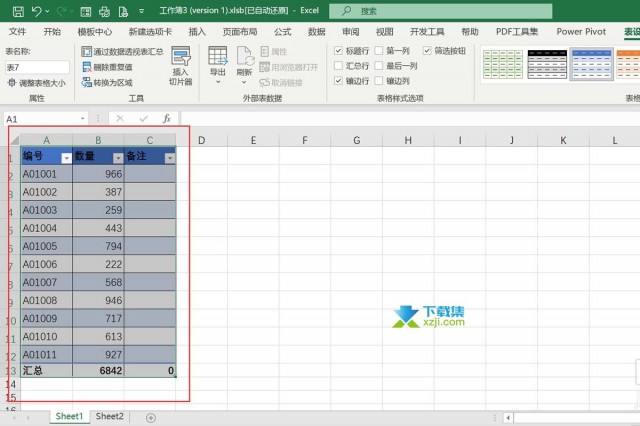
超级表格转换成普通表格
打开EXCEL表格里的超级表格,移动鼠标到表格中,按下“CTRL+A”全选整个表格。
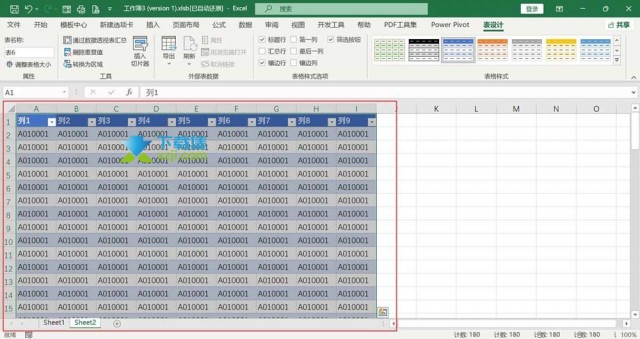
点击鼠标右键,选择“表格-转换为区域”。
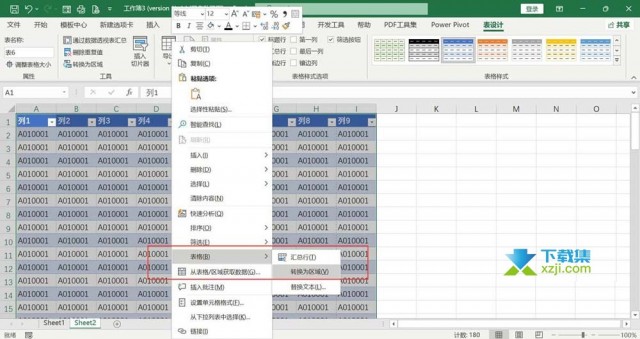
工作表里的超级表格转换成了普通表格。